Email marketing: recortar imágenes en una campaña
3 min de lectura
Puedes recortar cualquier imagen en tu campaña de email para mostrar solo una parte de la imagen. Cuando recortas una imagen, se te dirige al Estudio de fotografía. Allí, puedes elegir entre una variedad de herramientas de edición para realizar cualquier otro ajuste necesario.
Para recortar una imagen en tu campaña de email:
- Ve a Email marketing en el panel de control de tu sitio.
- Haz clic en Editar junto a una campaña existente o crea una nueva.
- Selecciona el elemento correspondiente en tu campaña de email.
- Haz clic en el icono Recortar
 en la barra de herramientas de la derecha.
en la barra de herramientas de la derecha.
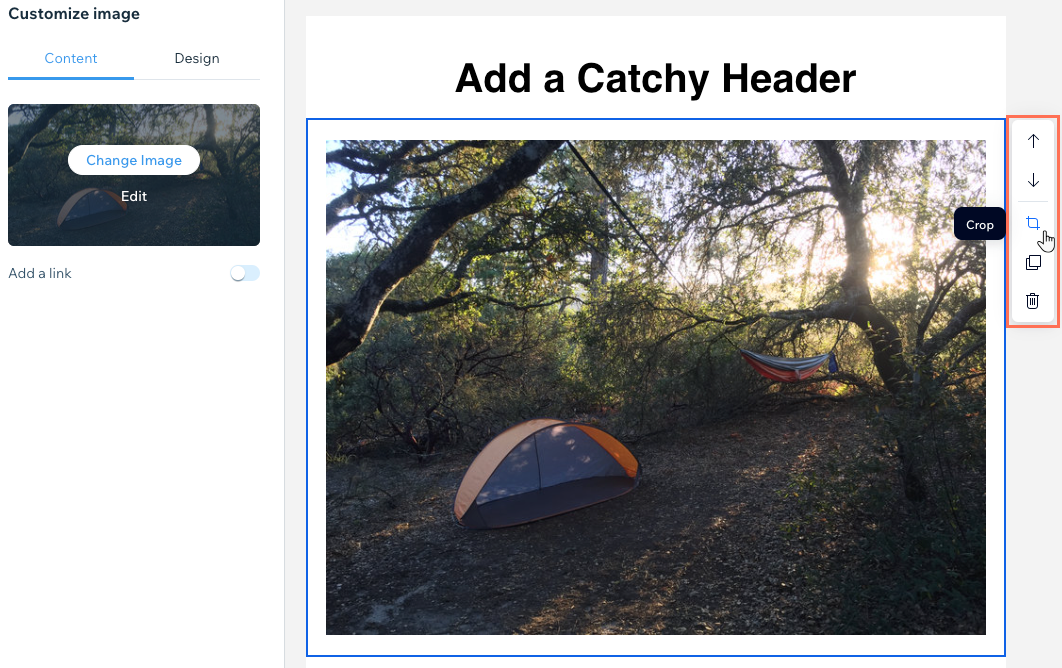
- Elige cómo recortar la imagen:
- Proporción de recorte: recorta la imagen a un tamaño y una proporción predefinidos (por ejemplo, 1:1, 9:16, 3:4).
Consejo: Selecciona la orientación Retrato o Paisaje
o Paisaje  para cambiar las opciones de proporción.
para cambiar las opciones de proporción. - Tamaño de la imagen (px): establece el tamaño al que se recortará la imagen, usando los campos Ancho y Altura.
Nota: El tamaño máximo de la imagen es de 3000 px x 3000 px. - De forma manual: arrastra manualmente las esquinas de la imagen con el cursor.
- Proporción de recorte: recorta la imagen a un tamaño y una proporción predefinidos (por ejemplo, 1:1, 9:16, 3:4).
- (Opcional) Cambia la orientación de la imagen: elige entre Rotar a la izquierda
 , Rotar a la derecha
, Rotar a la derecha  , Voltear horizontalmente
, Voltear horizontalmente  o Voltear verticalmente
o Voltear verticalmente  .
.
Consejo: Rota tus imágenes en ángulos personalizados con la herramienta de rotación de grados situada a la derecha del Estudio de fotografía. - Haz clic en Guardar.

Consejo:
Más información sobre cómo personalizar tus campañas de email marketing.
¿Te ha sido útil?
|